- Autor Jason Gerald [email protected].
- Public 2024-01-19 22:14.
- Naposledy zmenené 2025-01-23 12:44.
Tento wikiHow vás naučí používať funkciu Hľadať a nahradiť v programe Microsoft Word. Túto funkciu môžete použiť na vyhľadávanie slov v aktívnom dokumente a tiež na zmenu určitých slov na iné slová.
Krok
Metóda 1 z 2: Používanie systému Windows
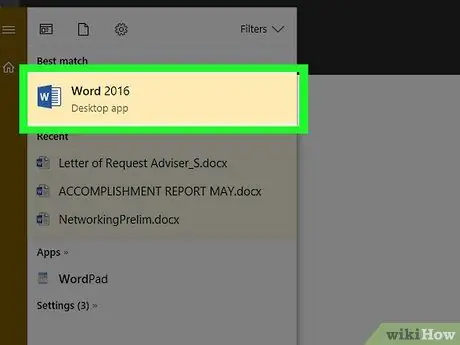
Krok 1. Otvorte dokument programu Word dvojitým kliknutím na dokument v správcovi súborov
Ak chcete otvoriť dokument, môžete tiež otvoriť aplikáciu Microsoft Word a zo zoznamu posledných dokumentov vybrať dokument, ktorý chcete otvoriť.
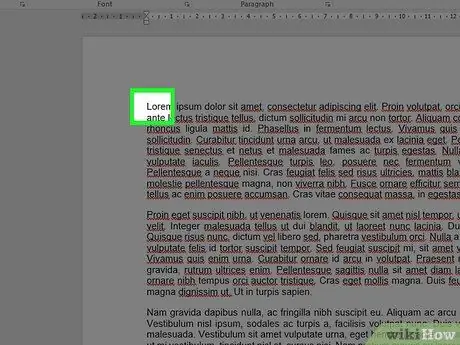
Krok 2. Po otvorení dokumentu kliknite ľavým tlačidlom myši na prvé slovo v dokumente a umiestnite kurzor na začiatok dokumentu
Funkcia Hľadať a nahradiť iba nahradí a prepíše slová, ktoré sa zobrazia za kurzorom.
Ak chcete vyhľadať slovo v konkrétnej časti textu, namiesto celého dokumentu vyberte požadovanú časť dokumentu
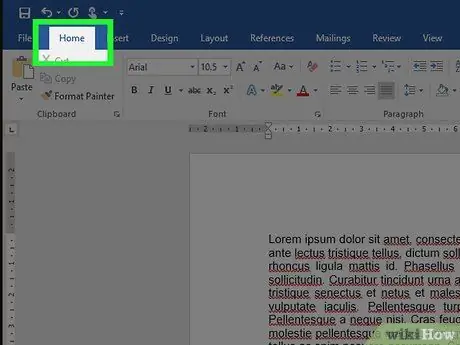
Krok 3. Kliknite na kartu Domov v ľavom hornom rohu na páse s ponukou programu Word
Táto páska s ponukou je modrá čiara v hornej časti okna.
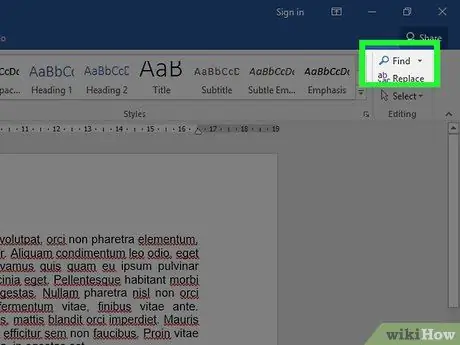
Krok 4. Na pravej strane panela s nástrojmi v časti Úpravy kliknite na položku Hľadať
Na ľavej strane okna sa zobrazí vyhľadávací panel.
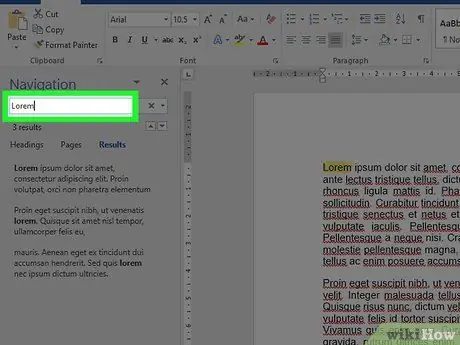
Krok 5. Zadajte slovo, ktoré chcete hľadať, a potom stlačte kláves Enter
Ak sa v dokumente nachádza hľadané slovo, bude označené.
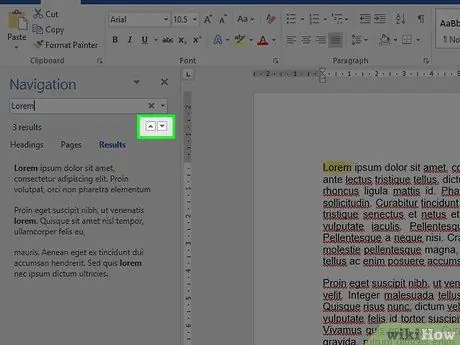
Krok 6. Kliknite na alebo v pravom dolnom rohu okna vyhľadávania sa zobrazí slovo, ktoré hľadáte v dokumente.
Môžete tiež priamo kliknúť na výsledok vyhľadávania v strede panela s nástrojmi
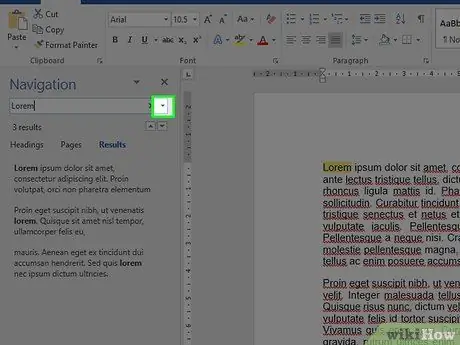
Krok 7. Kliknite na ponuku
v pravom rohu vyhľadávacieho panela zobrazíte ponuku.
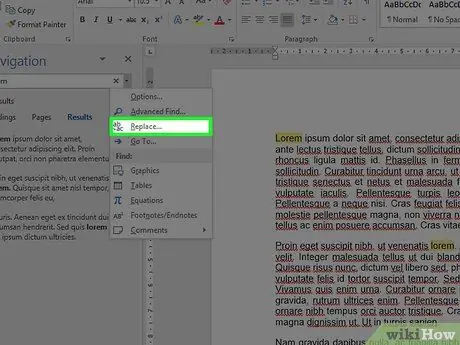
Krok 8. V zobrazenej ponuke kliknite na položku Nahradiť
Otvorí sa dialógové okno Hľadať a nahradiť.

Krok 9. Do poľa Hľadať zadajte slovo, ktoré chcete prepísať, a do poľa Nahradiť zadajte náhradné slovo
Nachádza sa v spodnej časti okna Hľadať a nahradiť.
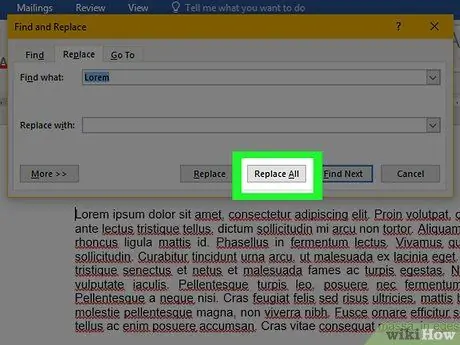
Krok 10. Ak chcete slovo prepísať, kliknite na tlačidlo Nahradiť všetko v spodnej časti okna Hľadať a nahradiť
Všetky slová, ktoré zadáte do poľa Nájsť, budú prepísané slovami, ktoré ste zadali do poľa Nahradiť.
- Môžete napríklad zadať „duren“do poľa Find what a „durian“do poľa Replace with. Po kliknutí na položku Nahradiť všetko bude celé slovo „duren“v dokumente (alebo akákoľvek časť textu podľa vášho výberu) nahradené výrazom „durian“.
- Ak chcete vybrať nahradené slovo, namiesto položky Nahradiť všetko kliknite na položku Nahradiť. Týmto spôsobom môžete ovládať proces nahradenia slova. Skôr ako začnete, možno budete musieť kliknúť na začiatok textu.
Metóda 2 z 2: Používanie počítača Mac
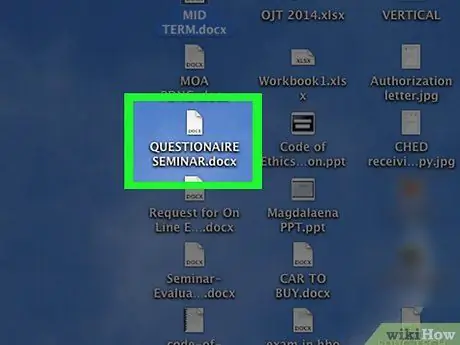
Krok 1. Otvorte dokument programu Word dvojitým kliknutím na dokument v správcovi súborov
Ak chcete otvoriť dokument, môžete tiež otvoriť aplikáciu Microsoft Word a zo zoznamu posledných dokumentov vybrať dokument, ktorý chcete otvoriť.
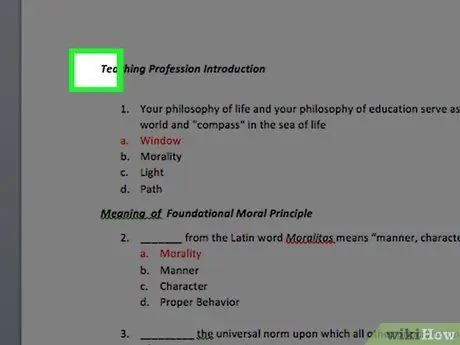
Krok 2. Po otvorení dokumentu kliknite ľavým tlačidlom myši na prvé slovo v dokumente a umiestnite kurzor na začiatok dokumentu
Funkcia Hľadať a nahradiť iba nahradí a prepíše slová, ktoré sa zobrazia za kurzorom.
Ak chcete vyhľadať slovo v konkrétnej časti textu, namiesto celého dokumentu vyberte požadovanú časť dokumentu
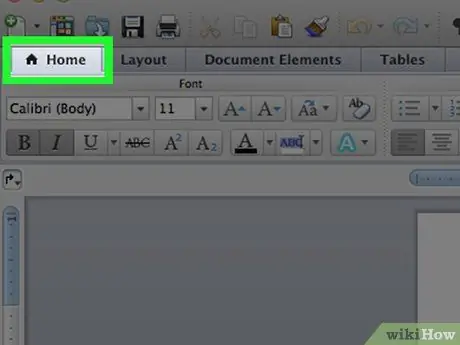
Krok 3. Kliknite na kartu Domov v ľavom hornom rohu na páse s ponukou programu Word
Táto páska s ponukou je modrá čiara v hornej časti okna.
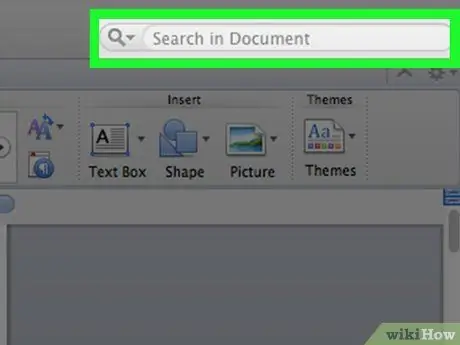
Krok 4. Kliknite na vyhľadávací panel v pravom rohu panela s ponukou programu Word
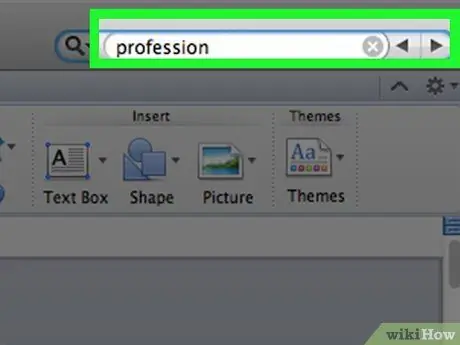
Krok 5. Zadajte slovo, ktoré chcete hľadať, a potom stlačte kláves Enter
Ak sa v dokumente nachádza hľadané slovo, bude označené.
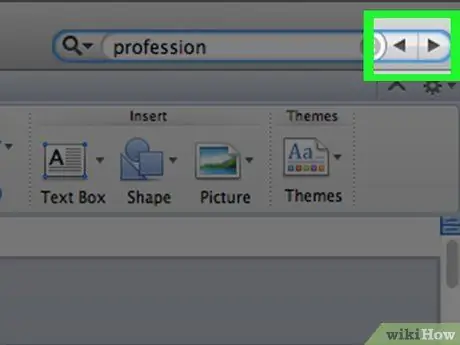
Krok 6. Kliknite na alebo v pravej časti okna vyhľadávania sa zobrazí požadované slovo v dokumente.
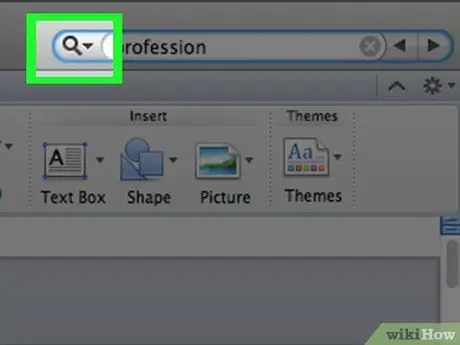
Krok 7. Kliknite na ponuku
napravo od ikony lupy zobrazíte ponuku.
Táto ponuka je vľavo od panela s nástrojmi vyhľadávania.

Krok 8. V zobrazenej ponuke kliknite na položku Nahradiť
Otvorí sa okno Nahradiť.
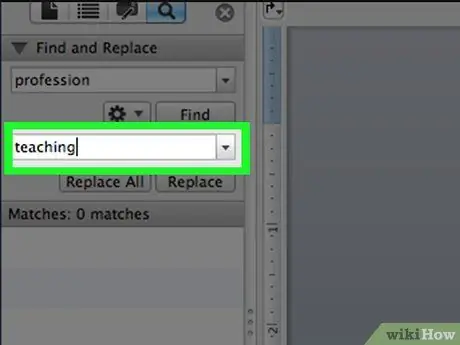
Krok 9. Do poľa Nahradiť za zadajte náhradné slovo
Tento stĺpec je v hornej časti okna Hľadať a nahradiť.
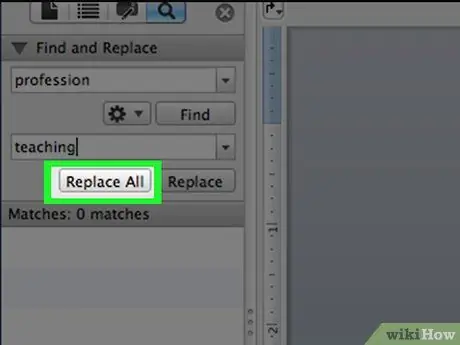
Krok 10. Ak chcete slovo prepísať, kliknite na tlačidlo Nahradiť všetko v spodnej časti stĺpca Nahradiť
Všetky slová, ktoré hľadáte, budú prepísané slovami, ktoré ste zadali do poľa Nahradiť.
- Do vyhľadávacieho poľa môžete napríklad zadať „rambutan“a do poľa Nahradiť za „Kampung Rambutan“. Po kliknutí na položku Nahradiť všetko budú všetky slová „rambutan“v dokumente nahradené výrazom „Kampung Rambutan“.
- Ak chcete vybrať nahradené slovo, namiesto položky Nahradiť všetko kliknite na položku Nahradiť. Týmto spôsobom môžete ovládať proces nahradenia slova. Skôr ako začnete, možno budete musieť kliknúť na začiatok textu.
Tipy
- Okno Hľadať a nahradiť môžete otvoriť stlačením klávesov Ctrl+H (PC) alebo Command+H (Mac).
- Ak je váš dokument dlhý, proces hľadania slova môže chvíľu trvať. Vyhľadávanie môžete kedykoľvek zrušiť stlačením klávesu Esc na klávesnici.
- Okrem vyhľadávania textu môžete tiež použiť okno Hľadať a nahradiť na vyhľadanie a prepísanie špeciálnych znakov a formátovania.






